win10主题更换为win7主题的操作方法
更新日期:2024-03-22 10:23:47
来源:投稿
手机扫码继续观看

win10系统开机速度快、安全性高、稳定性强,很多朋友都给电脑安装上win10系统,用惯了win7系统风格,对于win10可能会不适应,于是想重新换成win7系统主题。那么win10怎么还原win7的主题样式呢?其实操作步骤很简单,感兴趣的一起往下学习吧。
具体方法如下:
1、第一步在win10系统上打开安全卫士,点击功能大全。
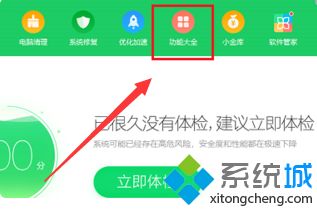
2、第二步进去功能大全界面之后,搜索“win10设置”,搜索到之后,点击win10设置进去
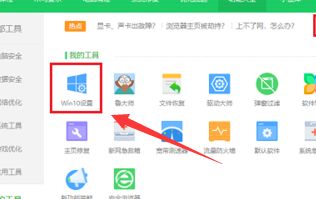
3、第三步进去win10设置界面之后,可以进行一键设置,将win10开始菜单设置成win7风格的

4、另外我们也可以点击开始菜单,勾选“win7经典版。
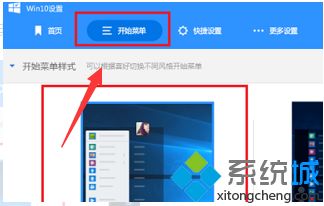
5、勾选“win7经典版”之后,可以看到win10系统的开始菜单已经变成了win7风格。
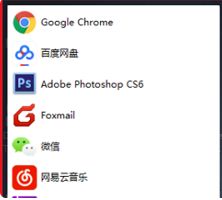
该文章是否有帮助到您?
常见问题
- monterey12.1正式版无法检测更新详情0次
- zui13更新计划详细介绍0次
- 优麒麟u盘安装详细教程0次
- 优麒麟和银河麒麟区别详细介绍0次
- monterey屏幕镜像使用教程0次
- monterey关闭sip教程0次
- 优麒麟操作系统详细评测0次
- monterey支持多设备互动吗详情0次
- 优麒麟中文设置教程0次
- monterey和bigsur区别详细介绍0次
系统下载排行
周
月
其他人正在下载
更多
安卓下载
更多
手机上观看
![]() 扫码手机上观看
扫码手机上观看
下一个:
U盘重装视频










